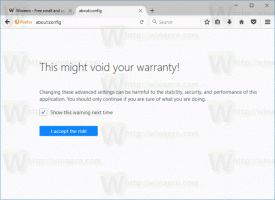Kaip pridėti „Windows“ naujinimą prie „Windows 10“ valdymo skydelio
Jei naudojate klasikinį valdymo skydelį sistemoje „Windows 10“, galbūt jau pastebėjote, kad jame nėra nuorodos į „Windows Update“. Jei norite pridėti nuorodą atgal, vadovaukitės šiame straipsnyje pateiktomis instrukcijomis.
Skelbimas
Yra du dalykai, kurie padės mums pridėti „Windows Update“ atgal į valdymo skydelį:
- „Windows Update“ galima paleisti naudojant šią komandą:
control.exe /pavadinimas Microsoft. Windows "naujinimo
- Shell32.dll vis dar turi būtinų teksto eilučių, kurias reikia naudoti valdymo skydelyje.
Taigi, čia yra paprastas registro patobulinimas, kuris gali atkurti „Windows“ naujinimą kategorijoje „Valdymo skydas\Sistema ir sauga“. Šiuo metu jis puikiai veikia naujausioje stabilioje „Windows 10“ versijoje 10586 (Lapkričio mėnesio atnaujinimas / 2 slenkstis).
Į pridėkite „Windows Update“ prie „Windows 10“ valdymo skydelio, atsisiųskite ir sujunkite šį paruoštą naudoti registro patobulinimą:
Atsisiųskite registro failą, kad pridėtumėte „Windows Update“ prie valdymo skydo
Iš atsisiųsto ZIP archyvo ištraukite du *.reg failus ir dukart spustelėkite failą pavadinimu Windows-10-add-wu.reg. Patvirtinkite paspausdami Taip, kad sujungtumėte jį su registru. Rezultatas bus toks: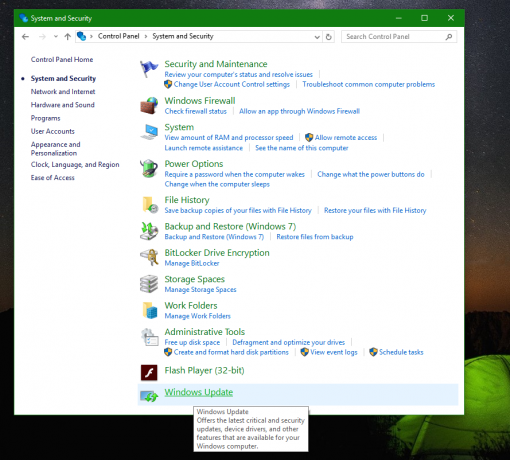
Anuliavimo failas įtrauktas į archyvą. Norėdami atšaukti šį pakeitimą, dukart spustelėkite failą Windows-10-remove-wu.reg.
Registro faile yra šis tekstas:
„Windows“ registro rengyklės versija 5.00 [HKEY_CLASSES_ROOT\CLSID\{36eef7db-88ad-4e81-ad49-0e313f0c35f8}] "Sistema. Programinė įranga. TasksFileUrl"="Vidinis" "Sistema. ApplicationName"="Microsoft. Windows "naujinimo" "Sistema. Kontrolės skydelis. Kategorija"="5" @="@%SystemRoot%\\system32\\shell32.dll,-22068" "InfoTip"="@%SystemRoot%\\system32\\shell32.dll,-22580" [HKEY_CLASSES_ROOT\CLSID\{36eef7db-88ad-4e81-ad49-0e313f0c35f8}\DefaultIcon] @="shell32.dll,-47" [HKEY_CLASSES_ROOT\CLSID\{36eef7db-88ad-4e81-ad49-0e313f0c35f8}\Shell] [HKEY_CLASSES_ROOT\CLSID\{36eef7db-88ad-4e81-ad49-0e313f0c35f8}\Shell\Open] [HKEY_CLASSES_ROOT\CLSID\{36eef7db-88ad-4e81-ad49-0e313f0c35f8}\Shell\Open\Command] @=hex (2):63,00,6f, 00,6e, 00,74,00,72,00,6f, 00,6c, 00,2e, 00,65,00,78,00,65,00 ,20,\ 00,2f, 00,6e, 00,61,00,6d, 00,65,00,20,00,4d, 00,69,00,63,00,72,00,6f, 00,73,00,\ 6f, 00,66,00,74,00,2e, 00,57,00,69,00,6e, 00 ,64,00,6f, 00,77,00,73,00,55,00,70,\ 00,64,00,61,00,74,00,65,00,00,00 [HKEY_LOCAL_MACHINE\SOFTWARE\Microsoft\Windows\CurrentVersion\Explorer\ControlPanel\NameSpace\{36eef7db-88ad-4e81-ad49-0e313f0c35f8}] @="Windows naujinimas"
Tą patį galima padaryti naudojant Winaero Tweaker. Eikite į Valdymo skydas -> Pridėti Windows naujinimą: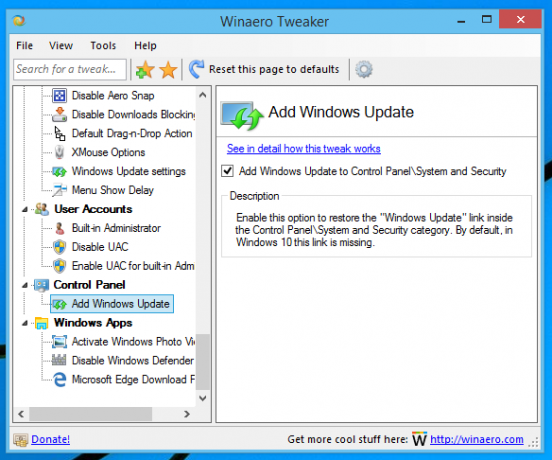
Naudokite šią parinktį, kad išvengtumėte registro redagavimo.
Viskas. Turite klausimų ar pasiūlymų dėl šio patarimo? Tada kviečiame komentuoti.